Pertanyaan
Masalah: Bagaimana Cara Menghapus Instalasi Moom Di Mac OS X?
Saya telah menghapus program Moom dari folder Aplikasi. Namun, tampaknya itu menjalankan proses latar belakang, yang menurut pemahaman saya berarti saya belum mencopotnya dengan cara yang benar. Bagaimana saya harus menghapusnya sepenuhnya?
Jawaban Terpecahkan
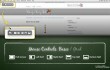
Dalam kasus khusus ini, kita berurusan dengan kekhasan ketika mencopot pemasangan Moom di Mac OS X. Meskipun Moom adalah aplikasi yang dihargai “memungkinkan Anda mengelola jendela ke lokasi, ukuran, atau mode layar penuh yang telah ditentukan sebelumnya,” lebih baik untuk menghapusnya sekali dan untuk semua jika Anda tidak menggunakannya lagi. Secara default, program di Mac OS X terletak di folder Aplikasi. Oleh karena itu, untuk hapus Moom di Mac, pertama-tama, Anda harus:
- Pertama-tama, buka folder aplikasi;
- Klik ikon Moom dan tahan;
- Seret ikon ke Tempat Sampah;
- Pilih Sampah kosong.
Namun, jika program memiliki beberapa file latar belakang, penghapusan ikon tidak akan menjadi akhir dari penghapusan Moom. Jika Anda ingin menemukan dan menghapus semua komponen pendukung dengan satu klik, rekomendasi kami adalah menggunakan uninstaller, misalnya, MacKeeper atau CleanMyMac. Cara lain adalah dengan hapus instalan Moom di Mac OS X secara manual dan kami akan menjelaskan cara melakukannya di bagian selanjutnya.
Bagaimana Cara Menghapus Moom Di Mac OS X?
Untuk menghapus file-file ini, Anda harus membeli versi berlisensi dari gambar ulang gambar ulang menghapus perangkat lunak.
Untuk mengetahui apakah Anda berurusan dengan program yang diinstal sebagai satu unit atau dengan program yang memiliki komponen pendukung, buka 'Penemu' dan masukkan nama Bulan di kotak pencarian. Jika Anda menerima nama aplikasi.moom ekstensi, itu berarti lajang. Jika tidak, ia memiliki komponen tambahan yang harus dihapus juga. Kami percaya bahwa ketika mencoba untuk hapus instalan Moom Anda harus memeriksa sistem lebih lanjut.
Pada dasarnya, Mac OS memiliki dua lokasi di mana perangkat lunak menyimpan preferensi dan file pendukung. Ini adalah:
- /Perpustakaan/Dukungan Aplikasi/;
- /Perpustakaan/ Preferensi/.
Oleh karena itu, Anda harus memeriksa lokasi-lokasi tersebut dengan cermat dan berusaha mengetahui semua komponen pendukungnya. Di sini Anda dapat menemukan dan satu file dan folder diisi dengan banyak item. Namun demikian, untuk menghapus Moon di Mac OS X sekali dan untuk semua, bersihkan file terkait dari folder yang disebutkan di atas tanpa penundaan. Lokasi lain yang mungkin adalah: /Library/LaunchAgents, /Library/PreferencePanes, /Library/StartupItems. Untuk memulai tugas ini secara otomatis, Anda dapat menggunakan salah satu dari pencopot pemasangan berikut: MacKeeper atau CleanMyMac.
Singkirkan program hanya dengan satu klik
Anda dapat menghapus program ini dengan bantuan panduan langkah demi langkah yang disajikan kepada Anda oleh para ahli ugetfix.com. Untuk menghemat waktu Anda, kami juga telah memilih alat yang akan membantu Anda melakukan tugas ini secara otomatis. Jika Anda sedang terburu-buru atau jika Anda merasa bahwa Anda tidak cukup berpengalaman untuk menghapus program sendiri, jangan ragu untuk menggunakan solusi ini:
Menawarkan
lakukan sekarang!
Unduhperangkat lunak penghapusanKebahagiaan
Menjamin
lakukan sekarang!
Unduhperangkat lunak penghapusanKebahagiaan
Menjamin
Jika Anda gagal mencopot pemasangan program menggunakan Reimage, beri tahu tim dukungan kami tentang masalah Anda. Pastikan Anda memberikan detail sebanyak mungkin. Tolong, beri tahu kami semua detail yang menurut Anda harus kami ketahui tentang masalah Anda.
Proses perbaikan yang dipatenkan ini menggunakan database 25 juta komponen yang dapat menggantikan file yang rusak atau hilang di komputer pengguna.
Untuk memperbaiki sistem yang rusak, Anda harus membeli versi berlisensi dari gambar ulang alat penghapus malware.

VPN sangat penting dalam hal privasi pengguna. Pelacak online seperti cookie tidak hanya dapat digunakan oleh platform media sosial dan situs web lain, tetapi juga Penyedia Layanan Internet Anda dan pemerintah. Bahkan jika Anda menerapkan pengaturan paling aman melalui browser web Anda, Anda masih dapat dilacak melalui aplikasi yang terhubung ke internet. Selain itu, browser yang berfokus pada privasi seperti Tor bukanlah pilihan yang optimal karena kecepatan koneksi yang berkurang. Solusi terbaik untuk privasi utama Anda adalah Akses Internet Pribadi – menjadi anonim dan aman saat online.
Perangkat lunak pemulihan data adalah salah satu opsi yang dapat membantu Anda pulihkan file Anda. Setelah Anda menghapus file, itu tidak menghilang begitu saja – itu tetap ada di sistem Anda selama tidak ada data baru yang tertulis di atasnya. Pemulihan Data Pro adalah perangkat lunak pemulihan yang mencari salinan yang berfungsi dari file yang dihapus di dalam hard drive Anda. Dengan menggunakan alat ini, Anda dapat mencegah hilangnya dokumen berharga, tugas sekolah, foto pribadi, dan file penting lainnya.